如何在Windows笔记本上轻松关闭触控板?简单几步搞定!
触控板是笔记本电脑的重要输入设备,但在某些情况下,触控板可能会干扰你的操作,比如在打字时误触,或者你更习惯使用鼠标操作。如果你也遇到了类似的问题,想要关闭Windows笔记本的触控板,这篇文章将为你提供详细的解决方案。
1. 通过控制面板关闭触控板
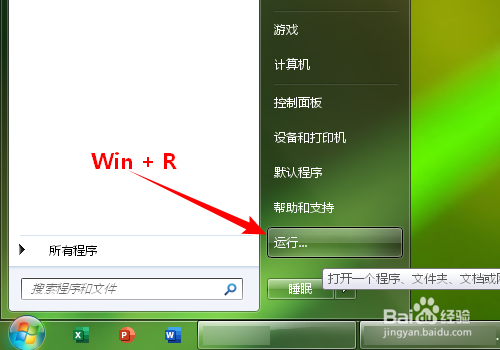
Windows系统提供了多种关闭触控板的方法,其中最简单的方式就是通过控制面板进行设置。以下是具体步骤:
- 打开控制面板:你可以通过搜索栏输入“控制面板”并回车,或者通过“开始”菜单找到它。
- 进入设备设置:在控制面板中,找到“硬件和声音”选项,然后点击“鼠标”。
- 关闭触控板:在鼠标设置窗口中,找到“设备”选项卡,然后选择你的触控板设备。点击“禁用”按钮,即可关闭触控板。
这种方法适用于大多数Windows笔记本,操作简单,适合初次接触的用户。
2. 通过设备管理器禁用触控板
如果你更喜欢通过系统底层设置来关闭触控板,可以尝试使用设备管理器。以下是具体步骤:
- 打开设备管理器:按下“Win + X”组合键,选择“设备管理器”。
- 找到触控板设备:在设备管理器中,展开“鼠标和其他指针设备”或“通用串行总线控制器”类别,找到你的触控板设备。
- 禁用设备:右键点击触控板设备,选择“禁用设备”。如果设备被成功禁用,名称旁边会出现一个“已禁用”的标记。
这种方法更加彻底,但需要管理员权限,适合高级用户使用。
3. 通过触控板驱动程序关闭触控板
某些笔记本厂商提供了专门的触控板驱动程序,通过这些程序,你可以更灵活地控制触控板的功能。以下是具体步骤:
- 下载驱动程序:访问笔记本厂商的官方网站,找到触控板驱动程序并下载安装。
- 打开驱动程序设置:安装完成后,打开驱动程序的设置界面,找到触控板选项。
- 关闭触控板:在设置界面中,找到关闭触控板的选项,点击即可。
这种方法适用于特定品牌的笔记本,能够提供更丰富的自定义选项。
4. 通过键盘快捷键关闭触控板
一些笔记本电脑提供了键盘快捷键,可以快速关闭或启用触控板。以下是常见快捷键:
- Fn + F:大多数笔记本使用“Fn”键加上功能键(如F5、F6等)来控制触控板。
- 查看用户手册:如果你不确定快捷键的具体组合,可以查阅笔记本的用户手册或访问厂商官网查询。
这种方法最为便捷,适合需要频繁开关触控板的用户。
5. 通过系统设置关闭触控板
Windows 10及以上版本提供了更加直观的触控板设置,以下是具体步骤:
- 打开设置:按下“Win + I”组合键,打开“设置”。
- 进入设备设置:点击“设备”选项,然后选择“触控板”。
- 关闭触控板:在触控板设置界面中,找到“关闭触控板”选项,点击即可。
这种方法适用于Windows 10及以上版本,操作简单直观。
总结
关闭Windows笔记本的触控板有多种方法,每种方法都有其适用场景。如果你只是偶尔需要关闭触控板,可以通过快捷键或系统设置快速操作;如果你希望彻底禁用触控板,可以通过设备管理器或驱动程序进行设置。无论选择哪种方法,都能帮助你更好地控制笔记本的操作体验。























暂无评论内容